Hướng dẫn tạo chương trình voucher
Tạo chương trình voucher mới
1. Tạo mới chương trình voucher
Bước 1: Admin truy cập trang quản trị hệ thống của cửa hàng, click vào module "Marketing" -> Chọn "Chương trình voucher" để vào màn hiển thị các chương trình voucher.

Bước 2: Chọn Tạo chương trình voucher mới tại menu Chương trình voucher

Bước 3: Điền đầy đủ thông tin voucher:

2. Thứ tự sắp xếp
Cài đặt thứ tự sắp xếp trên web admin nếu khách hàng triển khai nhiều chương trình voucher cùng khoảng thời gian và muốn đẩy những chương trình voucher tốt lên trên để kích thích. người mua, có thể sử dụng tính năng này để sắp xếp hiển thị

Hiển thị trên app:

3. Thời gian bắt đầu
Thời gian bắt đầu sử dụng là thời điểm mà bạn nhập code để lấy voucher và được hưởng ưu đãi
4. Thời hạn kết thúc chương trình voucher
Sau thời điểm này thì sẽ không sử dụng được voucher trong đơn hàng nữa
5. Thời hạn phát hành
Admin có thể cài thời gian phát hành voucher cụ thể, sau thời gian này khách hàng sẽ không nhận được nữa.
Admin có thể cài đặt thời gian phát hành = thời gian sử dụng của voucher
6. Thời hạn sử dụng mã voucher
Cho phép admin nhập số ngày sử dụng của mã voucher tính từ thời điểm nhận voucher.
Ô nhập số ngày: Chỉ cho phép nhập số nguyên, mặc định là 1,2,3,... ngày, không cho phép nhập số âm và 0 ngày.
Mặc định là không chọn, hiển thị trên giao diện là dấu "-" và thời hạn voucher sẽ bằng Thời hạn kết thúc chương trình voucher
Thời hạn sử dụng mã voucher phải nhỏ hơn hoặc bằng thời hạn kết thúc chương trình voucher
Trong chi tiết chương trình Voucher và phần "Danh sách Voucher đã nhận" sẽ thêm cột "Hạn sử dụng" của từng voucher
Nếu có cài thời gian hết hạn của voucher thì thời gian hết hạn của voucher sẽ phụ thuộc vào thời gian nhận voucher
Nếu không cài thời gian hết hạn thì voucher sẽ hết hạn cùng lúc chương trình kết thúc
Chọn vào tên chương trình voucher thì sẽ hiển thị ra màn hình thông tin chi tiết trương trình voucher
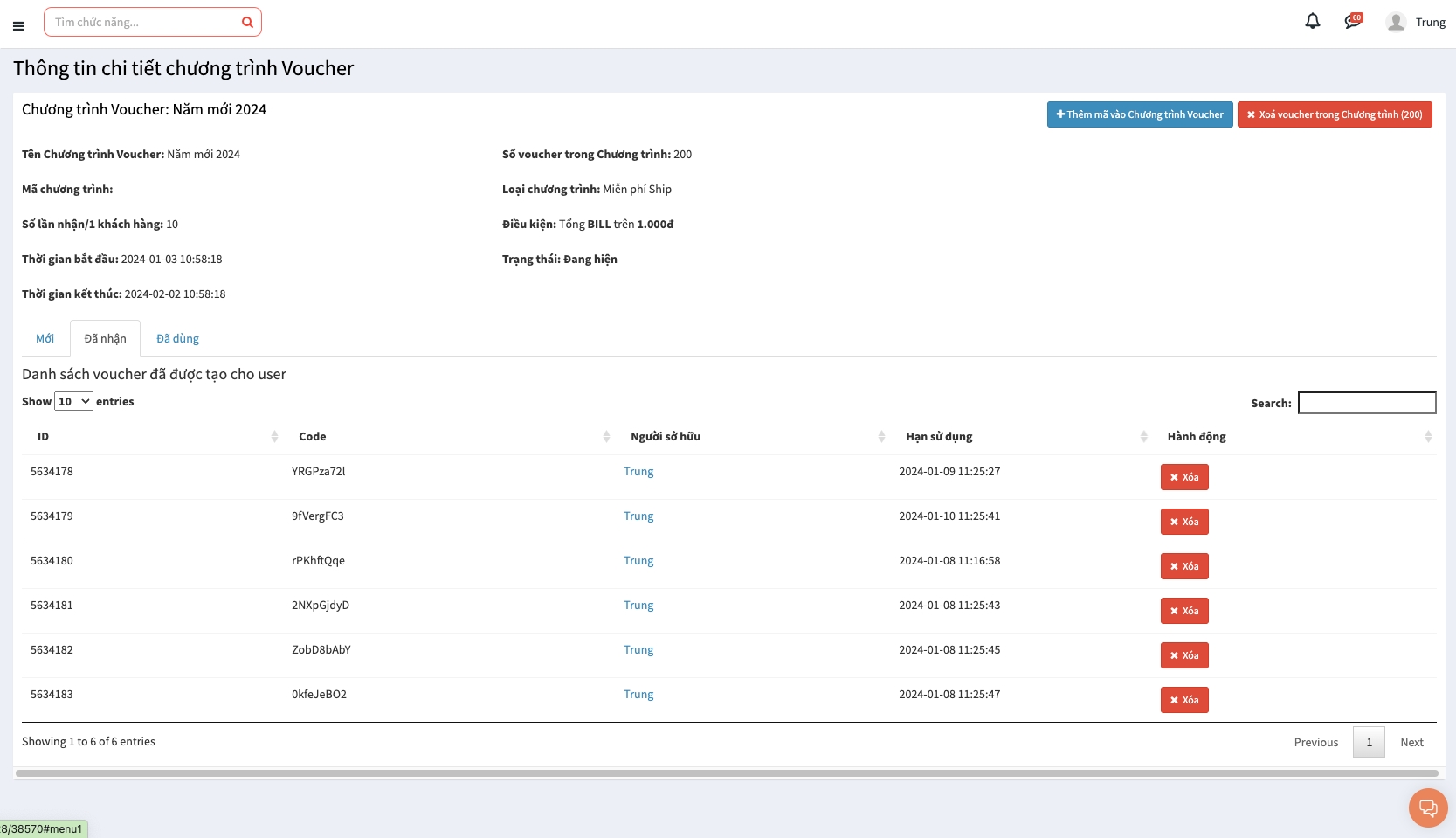
7. Loại chương trình

Giảm giá %
Giảm tiền
Miễn phí ship
Tặng quà
8. Tạo mới mã voucher
Có 2 lựa chọn để tạo mã voucher
Tạo mới mã tự động: hệ thống sẽ auto sinh ra mã voucher, admin chỉ cần điền số lượng mã tạo tự động

Import mã voucher từ file excel theo form mẫu bên dưới -> sau đó chọn tải file

Last updated
Was this helpful?